แปลง แก้ไข และบีบอัดวิดีโอ/เสียงในรูปแบบมากกว่า 1,000 รูปแบบพร้อมคุณภาพสูง
เหตุใดจึงต้องแปลง MP4 เป็น BK2 ทุกสิ่งที่คุณจำเป็นต้องรู้ที่นี่
นักพัฒนาเกมพยายามนำเสนอเนื้อหาวิดีโอที่สวยงามและมีประสิทธิภาพสูง โดยมักจะใช้รูปแบบ BK2 ซึ่งให้การเล่นที่ราบรื่นกว่าสำหรับแพลตฟอร์มเกม หากคุณมีวิดีโอ MP4 คุณต้องแปลง MP4 เป็น BK2 เพื่อลดขนาดไฟล์ลงอย่างมากแต่ยังคงคุณภาพที่ยอดเยี่ยม ทำอย่างไร บทความนี้ให้คำแนะนำที่ครอบคลุมเกี่ยวกับวิธีการแปลง MP4 เป็น BK2 รวมถึงรายละเอียดเพิ่มเติมเกี่ยวกับรูปแบบ Bink Video
รายการคู่มือ
ทำความรู้จักกับรูปแบบวิดีโอ Bink (BK2) เพิ่มเติม วิธีใช้เครื่องมือ RAD Video เพื่อแปลง MP4 เป็น BK2 วิธีที่ดีที่สุดในการเปลี่ยนจาก BK2 เป็น MP4 บน Windows/Macทำความรู้จักกับรูปแบบวิดีโอ Bink (BK2) เพิ่มเติม
ก่อนจะเข้าสู่ขั้นตอนการแปลงไฟล์ MP4 เป็น BK2 มาทำความรู้จักกับรูปแบบ Bink Video ให้มากขึ้น รูปแบบ Bink Video แสดงด้วยนามสกุลไฟล์ .bk2 หรือ .bik ซึ่งเป็นตัวแปลงวิดีโอเฉพาะที่สร้างโดย RAD Game Tools โดยได้รับการออกแบบมาโดยเฉพาะเพื่อตอบสนองความต้องการในการเล่นวิดีโอในเกมคอมพิวเตอร์
Bink เน้นที่การบีบอัดสีขาวให้สูงและรักษาคุณภาพวิดีโอที่ยอมรับได้ ซึ่งเป็นสิ่งจำเป็นสำหรับนักพัฒนาเกม เนื่องจากช่วยให้สามารถรวมเนื้อหาวิดีโอ เช่น ภาพเคลื่อนไหว ฉากคัตซีน และภาพยนตร์ในเกม ไว้ในไฟล์เกมได้โดยไม่ต้องขยายขนาดไฟล์เกมให้ใหญ่ขึ้น การที่มีขนาดไฟล์เล็กลงจะทำให้โหลดได้เร็วขึ้นและผู้เล่นต้องใช้พื้นที่จัดเก็บน้อยลง
นอกจากนั้น Bink ยังมีฟีเจอร์ที่ปรับแต่งให้เหมาะกับความต้องการเฉพาะของนักพัฒนาเกม รวมถึงการรองรับความละเอียดและอัตราเฟรมหลายระดับ รวมถึงตัวเลือกในการกำหนดค่าคุณภาพและระดับการบีบอัดด้วย เมื่อมีความยืดหยุ่นนี้ นักพัฒนาสามารถปรับแต่งการตั้งค่าวิดีโอและหาสมดุลที่เหมาะสมที่สุดระหว่างคุณภาพและขนาดไฟล์สำหรับเกมของพวกเขาได้
เข้าใจรูปแบบ Bink Video เป็นอย่างดีแล้วหรือยัง ถึงเวลาที่จะหันมาเน้นการแปลง MP4 เป็น BK2 ในส่วนต่อไปแล้ว
วิธีใช้เครื่องมือ RAD Video เพื่อแปลง MP4 เป็น BK2
หากต้องการแปลงไฟล์ MP4 เป็น BK2 คุณควรไปที่ RAD Video Tools! ซึ่งเป็นชุดซอฟต์แวร์ที่เชี่ยวชาญด้านเทคโนโลยีการพัฒนาเกม โดยมอบชุดเครื่องมือที่ครอบคลุมสำหรับการประมวลผลวิดีโอให้กับคุณ และแกนหลักของเครื่องมือเหล่านี้คือตัวแปลง Bink Video ดังนั้นคุณจึงสามารถใช้สิ่งนี้เป็นตัวแปลง MP4 เป็น BK2 ได้อย่างมีประสิทธิภาพ! ไม่เพียงแต่สามารถใช้แปลงไฟล์วิดีโอได้เท่านั้น แต่ยังปรับคุณภาพและความละเอียด เพิ่มแทร็กเสียง และสร้างเอฟเฟกต์วิดีโอแบบกำหนดเองได้อีกด้วย
วิธีการแปลง MP4 เป็นรูปแบบ BK2 ผ่าน RAD Video Tools มีดังนี้:
ขั้นตอนที่ 1หลังจากได้รับใบอนุญาตที่ถูกต้องสำหรับ RAD Video Tools แล้ว ให้ติดตั้งซอฟต์แวร์ จากนั้นเตรียมวิดีโอ MP4 ของคุณ ตรวจสอบให้แน่ใจว่ามีคุณภาพสูงและเหมาะสำหรับใช้ในเกมของคุณ
ขั้นตอนที่ 2ขั้นตอนต่อไป เปิด RAD Video Tools และนำเข้าวิดีโอ MP4 ของคุณไปยังอินเทอร์เฟซ ค้นหาและคลิกปุ่ม “Bink It” หรือชื่ออื่นที่คล้ายกันเพื่อเริ่มกระบวนการเข้ารหัส
จากนั้นคุณสามารถปรับการตั้งค่าการบีบอัดหากจำเป็น รวมถึงการเปลี่ยนคุณภาพและการตั้งค่าอื่นๆ เพิ่มเติม
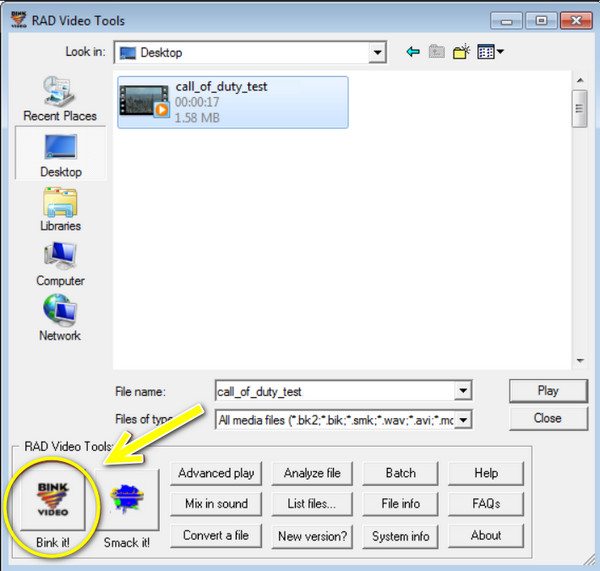
ขั้นตอนที่ 3เปลี่ยนชื่อไฟล์เอาท์พุตหากคุณต้องการ จากนั้นเริ่มกระบวนการเข้ารหัสและ การเปลี่ยนรูปแบบวิดีโอ โดยการคลิกปุ่ม “Bink” และระยะเวลาการรอจะขึ้นอยู่กับความยาววิดีโอ MP4 และพลังงานของระบบของคุณ
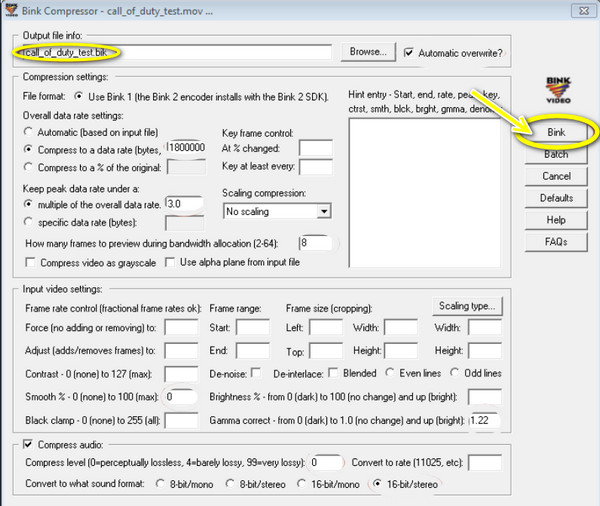
วิธีที่ดีที่สุดในการเปลี่ยนจาก BK2 เป็น MP4 บน Windows/Mac
จะเกิดอะไรขึ้นหากเป็นทางอื่น? หากต้องการไม่ดำเนินการขอใบอนุญาตของ RAD Video Tools คุณยังมีทางเลือกอื่นและดีที่สุดในการแปลง BK2 เป็น MP4 บนคอมพิวเตอร์ Windows และ Mac วิธีที่ดีที่สุดนี้เสนอโดย 4Easysoft แปลงวิดีโอทั้งหมดโซลูชันที่ทนทานและเป็นมิตรสำหรับการแปลงไฟล์ระหว่างรูปแบบต่างๆ รวมถึง BK2 เป็น MP4 นอกจากการแปลงรูปแบบแล้ว ยังมีชุดเครื่องมือสำหรับการตัดต่อวิดีโอ การปรับปรุง และการจัดการอีกด้วย นอกจากนี้ยังมีอินเทอร์เฟซที่ใช้งานง่ายซึ่งช่วยลดความซับซ้อนของกระบวนการแปลงไฟล์และเหมาะสำหรับผู้ใช้ทุกระดับทักษะ ดังนั้นไม่ว่าคุณจะเป็นผู้ใช้ทั่วไปหรือมืออาชีพ เครื่องมือนี้จะช่วยให้คุณแปลงไฟล์ Bink Video เป็น MP4 ได้อย่างง่ายดายและมีประสิทธิภาพ

สามารถแปลงเป็นรูปแบบต่างๆ ได้ เช่น MP4, MOV, MKV, AVI, WMV เป็นต้น
ให้แน่ใจว่ามีการสูญเสียคุณภาพน้อยที่สุดระหว่างและหลังกระบวนการแปลง
ให้คุณแปลงไฟล์ MP4 หลายไฟล์เป็น BK2 ได้พร้อมกัน ช่วยประหยัดเวลาและความพยายาม
มอบผลลัพธ์การแปลงที่รวดเร็วยิ่งขึ้นเนื่องจากการใช้การเร่งความเร็ว GPU
100% ปลอดภัย
100% ปลอดภัย
ขั้นตอนที่ 1จุดไฟขึ้น 4Easysoft แปลงวิดีโอทั้งหมด และเตรียมวิดีโอ Bink ให้พร้อม หากต้องการนำเข้า คุณสามารถคลิกปุ่ม "เพิ่มไฟล์" หรือลากและวางลงในอินเทอร์เฟซได้เลย

ขั้นตอนที่ 2ขั้นตอนต่อไป ให้ไปที่เมนู “แปลงทั้งหมดเป็น” เพื่อเลือกรูปแบบเอาต์พุตของคุณ จากส่วน “วิดีโอ” ค้นหาและเลือก “MP4” เป็นรูปแบบใหม่สำหรับไฟล์ Bink ของคุณ

อย่าลืมปรับแต่งการตั้งค่าวิดีโอและเสียงโดยคลิกปุ่ม "โปรไฟล์ที่กำหนดเอง" เล่นกับคุณภาพ ความละเอียด อัตราเฟรม และตัวเลือกอื่นๆ เพื่อให้ได้ไฟล์ MP4 คุณภาพสูงด้วยสิ่งนี้ เครื่องแปลงวิดีโอ 4K.

ขั้นตอนที่ 3ในที่สุด ก็ประหยัดเวลาได้! เลือกสถานที่ที่คุณต้องการจัดเก็บวิดีโอ MP4 ใหม่เอี่ยมของคุณ เมื่อคุณเลือกตำแหน่งที่เหมาะสมแล้ว ให้คลิกปุ่ม "แปลงทั้งหมด" เพียงเท่านี้คุณก็แปลงไฟล์ BK2 เป็น MP4 ได้แล้ว!

บทสรุป
เท่านี้ก็เสร็จเรียบร้อยสำหรับรูปแบบ Bink Video! คุณคงได้เห็นรายละเอียดเพิ่มเติมเกี่ยวกับรูปแบบนี้แล้ว รวมถึงวิธีการแปลง MP4 เป็น BK2 โดยใช้ RAD Video Tools เฉพาะทาง อย่างไรก็ตาม สิ่งสำคัญคือต้องทราบว่ากระบวนการย้อนกลับ ซึ่งก็คือการแปลง BK2 เป็น MP4 นั้นก็มีความสำคัญเช่นกัน ไม่ว่าคุณต้องการบันทึกวิดีโอเกมของคุณลงในอุปกรณ์ใด ๆ แชร์ได้อย่างง่ายดาย หรือทำงานกับเกมในรูปแบบที่เข้ากันได้ ให้ใช้ 4Easysoft แปลงวิดีโอทั้งหมดด้วยการรองรับรูปแบบไฟล์ที่กว้าง การแปลงคุณภาพสูง และความเป็นมิตร โปรแกรมจะให้คุณแปลงไฟล์ BK2 เป็นรูปแบบ MP4 ได้อย่างง่ายดาย
100% ปลอดภัย
100% ปลอดภัย



